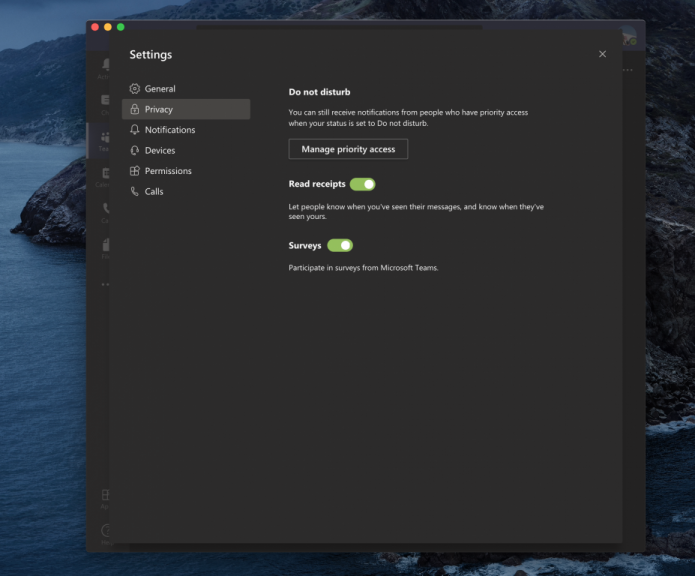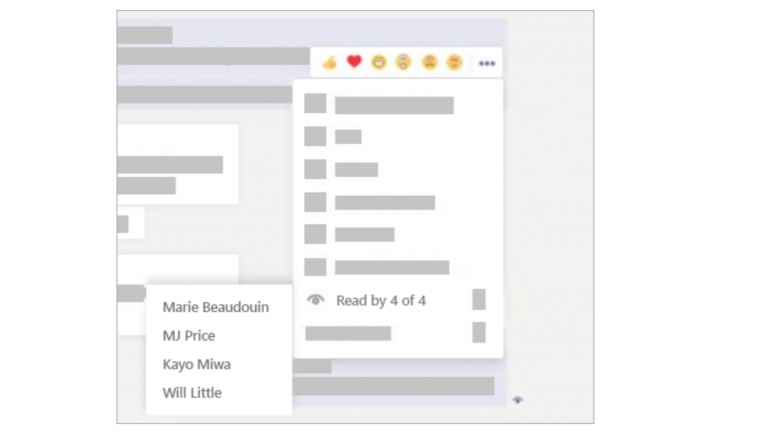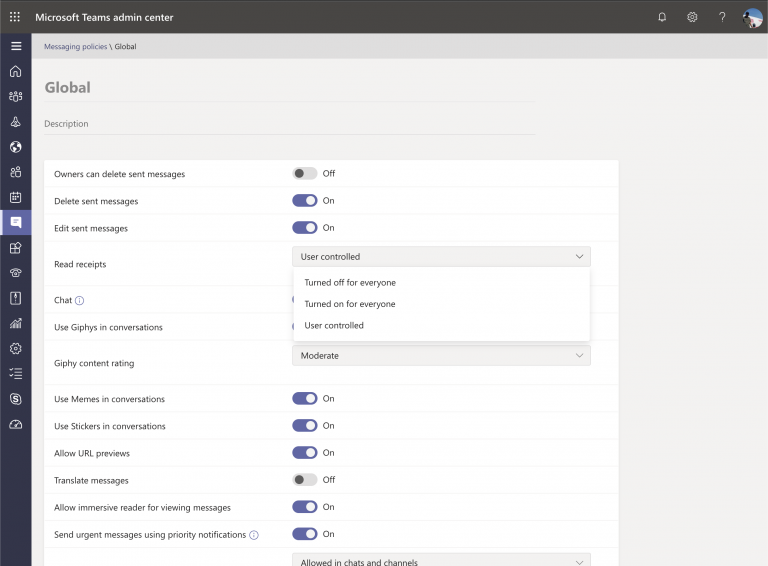Come configurare le conferme di lettura in Microsoft Teams
Le conferme di lettura sono ora attivate per impostazione predefinita in Microsoft Teams. Quando invii un messaggio in una chat 1: 1 o di gruppo, vedrai un segno di spunta per indicare che è stato inviato. Quando il destinatario lo legge, vedrai il segno di spunta trasformarsi nella forma di un occhio. Ecco come puoi disattivarlo.
- Fai clic sull’icona del tuo profilo nell’angolo in alto a destra dello schermo
- Fare clic sull’icona delle impostazioni, è la quarta dall’alto
- Chiudi Privacy dall’elenco sulla barra di sinistra
- Disattiva l’interruttore per le conferme di lettura
Gli amministratori hanno anche il controllo sulle conferme di lettura e possono disattivare la funzionalità per tutti gli utenti accedendo all’interfaccia di amministrazione di Microsoft Teams e modificando i criteri di messaggistica.
Si applica a tutte le versioni di Windows 10
Nel giugno del 2019, Microsoft ha introdotto una funzionalità di conferme di lettura per Microsoft Teams. Simile a quello che provi su altre app di messaggistica, queste conferme di lettura ti danno un segnale visivo per farti sapere quando la persona a cui hai inviato un messaggio, lo ha effettivamente aperto e letto.
La funzionalità è stata implementata lentamente ed è attivata per impostazione predefinita, ma gli utenti hanno il controllo completo se desiderano utilizzare la funzionalità o meno. In questa guida di Office 365, approfondiremo e spiegheremo come configurare l’opzione.
Come disattivare le conferme di lettura
Come abbiamo detto in precedenza, le conferme di lettura sono attivate per impostazione predefinita in Microsoft Teams. Quando invii un messaggio in una chat 1: 1 o di gruppo, vedrai un segno di spunta per indicare che è stato inviato. Quando il destinatario lo legge, vedrai il segno di spunta trasformarsi nella forma di un occhio, per indicare che è stato letto. Se questo ti disturba, puoi effettivamente disabilitarlo tramite l’app Microsoft Teams su MacOS, Linux o Windows 10.
- Fai clic sull’icona del tuo profilo nell’angolo in alto a destra dello schermo
- Fare clic sull’icona delle impostazioni, è la quarta dall’alto
- Chiudi Privacy dall’elenco sulla barra di sinistra
- Disattiva l’interruttore per le conferme di lettura
Tieni presente che se stai chattando con qualcuno che ha disattivato le conferme di lettura, ma hai ancora la funzione attivata, non vedrai comunque le conferme di lettura di quella persona. Inoltre, non riceverai una conferma di lettura se qualcuno vede il tuo messaggio in una notifica o nel feed delle attività o se risponde tramite il riquadro Toast in Windows 10 o la notifica Banner in Mac OS. Le conferme di lettura funzionano solo se il destinatario risponde direttamente dall’interno della chat.
Visualizzazione delle conferme di lettura in una chat di gruppo
Se stai cercando di vedere chi ha letto il tuo messaggio in una chat di gruppo, c’è un’opzione di lettura nella chat. Una volta che tutti hanno visto il tuo messaggio, riceverai la conferma visualizzata, che è l’icona a forma di occhio. Puoi quindi vedere chi ha letto il tuo messaggio accedendo a quel messaggio, selezionando più opzioni e scegliendo l’opzione di lettura per. Vedrai quindi un elenco a comparsa sul lato sinistro.
Opzioni amministrative per la configurazione delle conferme di lettura
Le opzioni che abbiamo descritto sopra sono per l’utente. Gli amministratori di Microsoft Teams, tuttavia, hanno anche il pieno controllo della funzionalità. Se un amministratore non desidera che l’utente disponga di conferme di lettura, può modificare il valore del portale di amministrazione in conferme di lettura su “disattivato”. Nel caso in cui un amministratore desideri che tutti abbiano conferme di lettura, il valore può essere modificato in “tutti. ” Ecco come farlo.
- Visita il centro di amministrazione di Microsoft Teams
- Fare clic sull’icona della messaggistica sul lato sinistro dello schermo, è l’ottava dall’alto
- Fare clic sul nome del criterio di messaggistica e quindi fare clic sull’icona di modifica in alto
- È quindi possibile visualizzare l’opzione delle conferme di lettura. Puoi scegliere un’opzione dal menu a discesa, come descritto.
Maggiori informazioni sulle conferme di lettura
Potrebbe essere utile per un amministratore disattivare le conferme di lettura in situazioni in cui ci sono molte persone in una chat. In questa situazione, avere le conferme di lettura attive potrebbe creare confusione negli utenti e sovraccaricare i messaggi. Le conferme di lettura sono meglio utilizzate in situazioni con gruppi più piccoli e nelle chat private dove la comunicazione è più importante. Puoi saperne di più su queste conferme di lettura qui in Microsoft e sentiti libero di controllare il nostro hub Microsoft Teams per tutte le ultime notizie e informazioni.